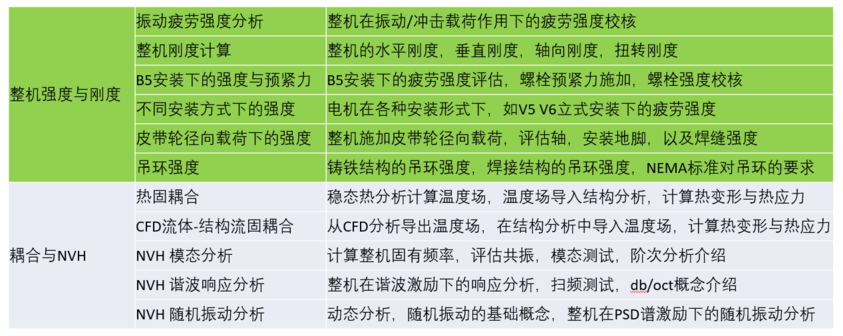5个SOLIDWORKS小技巧,快速找到你想要的模型面


操作步骤
操作步骤
方法一:调用过滤器快速选择面

通过F5调出过滤器,点击过滤面,此时我们就只能选中模型的面,其余的边线、点等是选不中的,因此就可以快速筛选出我们所需要的面。同时我们还可以选择过滤点、过滤线及过滤实体等,非常的方便实用。
方法二:通过Shift键可快速选择模型的透明面。
我们在处理较为复杂的装配体时通常会把某个零部件更改透明度,这时我们再去选择此透明零部件的面就不易选中或选中其后面零部件的面,此时我们可以通过Shift键+鼠标左键来快速进行选择。


方法三:通过隐藏零部件快速选择所需面。
在装配体中有些面是被其他零部件遮挡的,我们通常需要隐藏遮挡的零部件才能选择我们需要的面,此时可以将光标停留在要隐藏的零部件上,按Tab键即可隐藏该零件,这样被遮挡的面就显露了出来,我们就可以快速进行选择了。


如果我们想使被隐藏的零部件重新显示出来,只需要将光标停在该零部件的位置,按Shift键+Tab键即可快速显示,若隐藏的零部件太多,我们还可通过显示隐藏的零部件命令全部显示。

方法四:通过“选择其他”快速选择所需面。
此方法也是通过隐藏遮挡以选择我们所需要的面,我们只需鼠标右键点击需要隐藏的零部件,在弹出的对话框选择“选择其他”,此时我们就可以通过右键点选我们需要隐藏的面,当我们需要选取的面暴露出来后即可通过鼠标左键选取。


方法五:通过Alt键临时隐藏面。
在装配体中,我们在进行配合时,若需要选择的面被遮挡,可将光标停留在在遮挡面上,按Alt键即可临时隐藏该遮挡面,我们需要的面显露出来后即可选取,退出配合后隐藏的面将会自动显示出来,此方法也能加快我们配合的速度。

通过以上的五种方法,无论我们选择哪一种,都能加快选择出我们所需要的模型面,针对不同的情况灵活运用,以后再也不用为选取不到我们想要的面而发愁啦。
-End-
免责声明:本文系网络转载或改编,仅供学习,交流所用,未找到原创作者,版权归原作者所有。如涉及版权,请联系删。
登录后免费查看全文
著作权归作者所有,欢迎分享,未经许可,不得转载
首次发布时间:2024-04-21
最近编辑:1月前
作者推荐
还没有评论